„Nmap“ yra vienas naudingiausių tinklo aptikimo įrankių, kurį kada nors naudosite. „Nmap“ leidžia tyrinėti bet kokio dydžio tinklus ir nustatyti šią informaciją:
- Uosto informacija
- Pagrindinio kompiuterio informacija
- Valstybė
- Aptarnavimas
- Įrenginiai
- Adresai
- ir daug, daug daugiau
„Nmap“ yra viena iš tų programų, kurią turėsite atidaryti bet kada, kai pastebėsite problemas tinkle, turėsite gauti informacijos apie pagrindinius kompiuterius, susekti IP adresą ir kt. „Nmap“ yra lanksti, galinga, diegiama visame pasaulyje (ji yra 10 populiariausių „Freshmeat“ programų), lengva naudoti, gerai dokumentuota, įvairiose platformose („Linux“, OS X ir „Windows“) ir (geriausia iš visų) NEMOKAMAI!
Bet „Nmap“ yra tik komandų eilutės įrankis. Dauguma vartotojų nenori beždžionių naudodami komandinę eilutę. Laimei, yra daugybė priekinių programų, skirtų komandų eilutės atitikmenims. „Nmap“ galite naudoti vartotojo „Zenmap“ draugą. Ir kaip jūs galite greitai pasiekti greitį naudodamiesi „Zenmap“? Lengva ... perskaitėte šią mokymo programą, kaip atlikti nuskaitymą visame LAN, tada perskaitėte rezultatus.
Gavimas ir diegimas
Norėdami įdiegti „Zenmap“, kartu su juo turėsite įdiegti „Nmap“. Tai galite padaryti vienu iš dviejų būdų: naudodamiesi „Synaptic“ (arba kita jūsų įdiegimo įrankio GUI sąsaja) arba naudodami komandinę eilutę. Norėdami įdiegti naudodami programinės įrangos pridėjimo / pašalinimo įrankį, atlikite šiuos veiksmus:
- Atidarykite savo programinės įrangos pridėjimo / pašalinimo įrankį.
- Ieškoti Nmap.
- Pažymėkite Nmap diegimui.
- Ieškoti Zenmap.
- Pažymėti „Zenmap“ diegimui.
- Norėdami įdiegti, spustelėkite Taikyti.
Įdiegę pamatysite „Zenmap“ įrašą savo interneto (arba tinklo) antriniame meniu „Programos“ arba „Pagrindiniame“ meniu. Norėsite paleisti „Zenmap“ kaip pagrindinį vartotoją, nes greičiausiai jūsų įprastas vartotojas neturės prieigos prie tinklo įrenginių.
Veikia „Zenmap“

Kai suaktyvinsite „Zenmap“, pamatysite pagrindinį langą (žr. 1 paveikslą), kuriame nebus tuščių nuskaitymų (nes dar nebuvo išduoti).
Norėdami pradėti naują nuskaitymą, galite atlikti vieną iš dviejų dalykų: Galite įvesti tikslinį IP (arba diapazoną), pasirinkti nuskaitymo tipą ir paspausti nuskaitymą. Arba galite atidaryti komandų vedlį, kad sukonstruotumėte daug konkretesnį nuskaitymo tipą.
Jei pasirinksite tiesiog įvesti savo tikslą (-us), tai yra, kaip tai veikia. Pirmiausia turite įvesti tikslinį IP adresą. Jei norite naudoti adresų diapazoną, adresas atrodo taip: 192.168.1.1-200. PASTABA: Adrese nėra tarpų.
Tada turite pasirinkti vykdomo nuskaitymo tipą. Yra vykdomi aštuoni skirtingų tipų nuskaitymai. Intensyvus nuskaitymas suteiks jums daugiausiai informacijos, o operacinės sistemos aptikimas - mažiausiai informacijos.
Antrasis nuskaitymo nustatymo būdas yra komandų vedlys. Spustelėję šį mygtuką atliksite šiuos veiksmus:
- Naujokas / ekspertas: pasirinkite norimą naudoti konfigūracijos lygį.
- Profilis / komanda: sukurkite naują profilį arba sukurkite komandą, kad ji būtų paleista vieną kartą.
- Informacija apie profilį: jei eisite profilio maršrutu, turėsite įvesti profilio informaciją.
- Nuskaitymo tipas: TCP arba ne TCP nuskaitymo tipai, taip pat paslaugų versijos įtraukimas ir operacinės sistemos aptikimas.
- „Ping“ parinktys: ICMP, ACK, SYN, IPPronto ir kt. Informacija (jei reikia).
- Scenarijavimo parinktys: jei nuskaitydami turite pridėti specialius scenarijus.
- Tikslinės parinktys: neįtraukkite kompiuterių, taip pat sukonfigūruokite uostus nuskaitymui.
- Šaltinio parinktys: naudokite jaukus, nustatykite šaltinio adresą, jei reikia, nustatykite šaltinio prievado parinktis.
- Įvairūs variantai: įvairios įtrauktinos parinktys.
Baigę sukonfigūruoti nuskaitymą naudodami vedlį, galite paspausti mygtuką Nuskaityti. Tačiau jei pasirinkote eiti profilio keliu, turėsite pasirinkti naują profilį iš išskleidžiamojo sąrašo Profilis.
Nuskaityti rezultatus
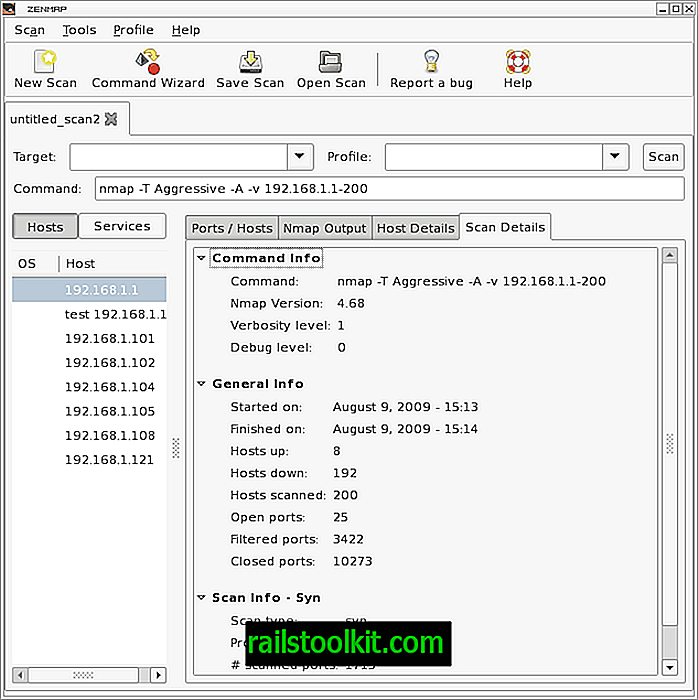
Baigę nuskaityti, galite pasižiūrėti į nuskaitymo rezultatus. Yra penki skirtukai, kurie suteiks jums įvairios informacijos apie nuskaitymą. Akivaizdu, kad skirtuką Nuskaityti informaciją rasite ten, kur gausite gerą nuskaitymo sumą. Norėdami gauti žemo lygio nuskaitymo informaciją, pažiūrėkite į skirtuką „Nmap išvestis“. Kadangi vykdomas nuskaitymas, tai yra vienintelis skirtukas, kurį galite peržiūrėti - ir jis suteiks jums visą reikalingą informaciją.
Išsaugomi nuskaitymai
Puiki „Zenmap“ savybė yra galimybė išsaugoti nuskaitymus. Baigę nuskaityti, galite išsaugoti nuskaitymą ir atidaryti jį vėlesniam peržiūrai. Vienintelis to žlugimas yra „Nmap“ išvestis - šiek tiek ankšta. Kol nuskaitymas vykdomas, išėjimas rodomas realiu laiku, kad jį būtų lengva perskaityti. Jei ne realiuoju laiku, tai gali būti skausmas, kurį reikia įveikti. Laimei, tarp kitų skirtukų galite greitai ir lengvai gauti visą jums reikalingą informaciją.
Galutinės mintys
„Zenmap“ leidžia lengvai naudotis sudėtinga „Nmap“ komandos programa. Jei jums reikia žemėlapio arba analizuoti tinklo topografiją, turite pasirinkti „Zenmap“.














